Pernahkah Anda perlu mengatur slot waktu pengiriman untuk toko online Anda?
Membuat slot waktu pengiriman memungkinkan Anda untuk mengikuti permintaan pelanggan untuk pengiriman yang lebih nyaman. Pada saat yang sama, ini juga memungkinkan Anda untuk membuat jadwal yang lebih mudah dikelola agar sesuai dengan kapasitas pengiriman Anda.
Dalam panduan ini, kami akan membagikan proses langkah demi langkah kami tentang cara menyiapkan slot waktu pengiriman dengan mudah di WooCommerce.
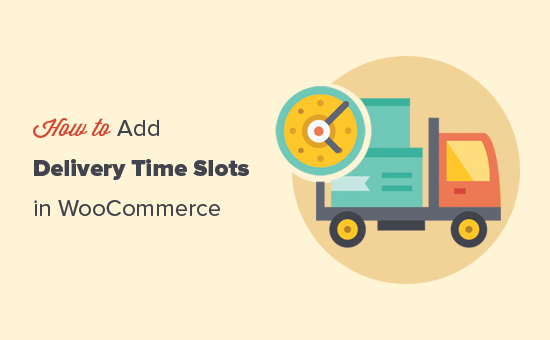
Apa itu Slot Pengiriman dan Mengapa Mengaturnya di WooCommerce?
Slot pengiriman memungkinkan pelanggan pada toko online untuk memilih waktu dan tanggal tertentu 'slot' untuk pengiriman.
Model pengiriman yang nyaman ini memungkinkan pelanggan untuk mengetahui secara pasti kapan mereka akan menerima barang-barang mereka, yang pada gilirannya meningkatkan kepuasan dan kepercayaan pelanggan terhadap merek Anda.
Untuk pemilik toko, menawarkan slot waktu pengiriman khusus untuk pelanggan dapat secara drastis mengurangi non-pengiriman. Sebagai hasilnya, Anda dapat menghemat biaya pengiriman dan membuat toko Anda lebih menguntungkan.
Dalam skala yang lebih kecil, menawarkan slot pengiriman atau pengumpulan ke pelanggan memungkinkan pemilik toko mengelola jadwal mereka dan mengoptimalkan waktu pengiriman. Mereka dapat menyelesaikan lebih banyak pesanan dengan cepat dan mengirimkannya tepat waktu.
Dengan mengingat hal itu, mari kita lihat cara menambahkan slot waktu pengiriman atau pengumpulan dengan mudah WooCommerce.
Membuat Slot Waktu Pengiriman di WooCommerce
Untuk tutorial ini, kami akan menggunakan Slot Pengiriman WooCommerce plugin. Ini adalah plugin yang kuat yang menambahkan fitur penting tanggal dan waktu berdasarkan fungsi pengiriman default WooCommerce.
Pertama, Anda perlu menginstal dan mengaktifkan Slot Pengiriman WooCommerce plugin. Untuk detail lebih lanjut, lihat panduan langkah demi langkah kami di cara menginstal plugin WordPress.
Setelah aktivasi, Anda perlu mengunjungi WooCommerce »Slot Pengiriman halaman di dashboard WordPress Anda.
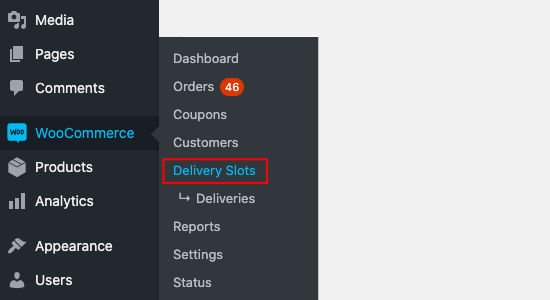
Selanjutnya, Anda perlu memilih tab Pengaturan Umum. Dari sini Anda dapat mengubah tempat menampilkan bidang tanggal dan waktu serta metode pengiriman mana yang ditawarkan.
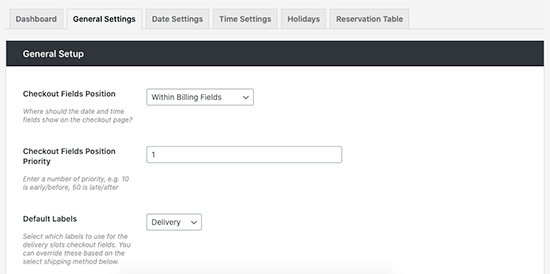
Setelah itu, beralih ke tab Pengaturan Tanggal. Di layar ini, Anda dapat memilih hari dalam seminggu Anda akan menawarkan slot pengiriman. Anda juga dapat menambahkan jumlah pesanan maksimum per hari, menetapkan biaya tambahan untuk pengiriman hari yang sama atau hari berikutnya, dan banyak lagi.
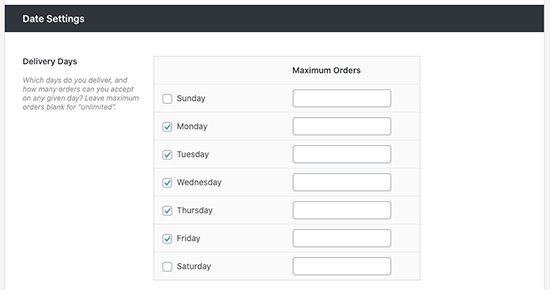
Sekarang Anda dapat beralih ke tab Pengaturan Waktu untuk membuat slot waktu pengiriman Anda.
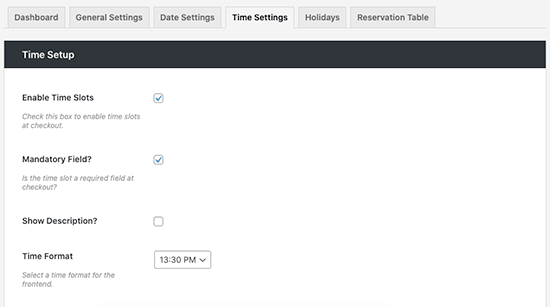
Pastikan untuk ‘Aktifkan Slot Waktu’ dicentang dan gulir ke bawah ke bagian ‘Konfigurasi Slot Waktu’ untuk menyesuaikan.
Di sini Anda dapat mengisi bidang Durasi Slot dan Frekuensi Slot untuk menghasilkan slot secara dinamis. Anda juga dapat membiarkannya kosong untuk membuat slot waktu tunggal.
Untuk tutorial ini, kami membuat slot waktu setiap 30 menit dari jam 6 pagi – 10 pagi setiap hari dalam seminggu. Kami juga membuat slot waktu premium setiap 30 menit mulai pukul 10 pagi – 12 siang siang pada hari Kamis dan Jumat dengan biaya tambahan.
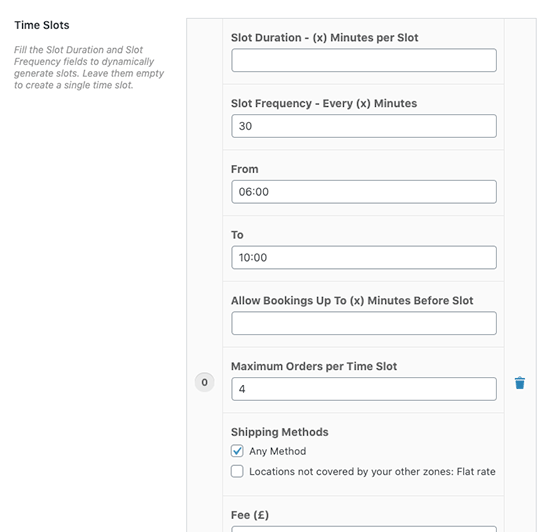
Tip: Slot Pengiriman WooCommerce memungkinkan Anda untuk sepenuhnya menyesuaikan slot waktu Anda, sehingga Anda dapat menambahkan biaya tambahan untuk slot tertentu, menawarkan slot hanya untuk metode pengiriman tertentu, dan mengatur jumlah maksimum pesanan per slot.
Setelah selesai membuat slot waktu pengiriman, silakan dan klik Simpan Perubahan.
Pada halaman checkout, pelanggan Anda sekarang dapat memilih tanggal pengiriman dan slot waktu yang sesuai dengan mereka.
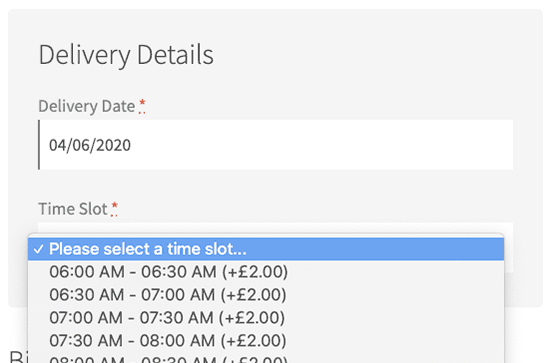
Setelah pelanggan memilih slot waktu mereka dan membeli barang-barang mereka, mereka akan disajikan dengan halaman ‘Pesanan diterima’ setelah checkout.
Halaman ini berisi konfirmasi pesanan mereka, dan slot waktu yang mereka pilih yang juga akan dikonfirmasi dalam email pesanan mereka.
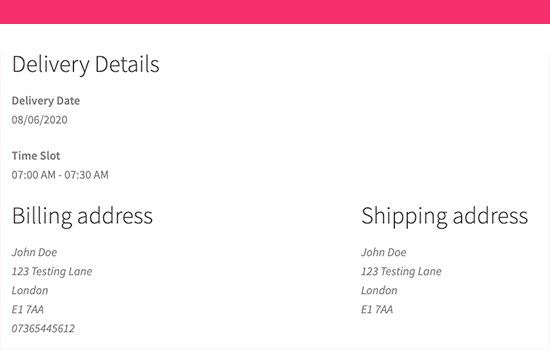
Tip: Pastikan pemberitahuan email WooCommerce Anda berfungsi. Lihat panduan kami tentang cara memperbaiki WordPress tidak mengirim masalah email untuk mengatur dan menguji pemberitahuan email Anda.
Sebagai pemilik toko, Anda dapat melihat tanggal pengiriman yang dipilih dalam ikhtisar dan detail pesanan. Anda juga bisa pergi ke WooCommerce »Slot Pengiriman» Pengiriman halaman untuk melihat semua pengiriman.
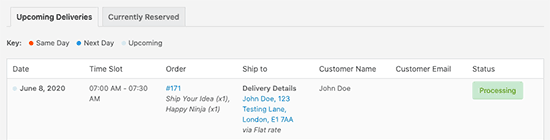
Membuat Tabel Reservasi di WooCommerce
Plugin WooCommerce Delivery Slots juga memungkinkan Anda untuk mengaktifkan reservasi pengiriman. Ini memungkinkan pelanggan untuk memesan slot pengiriman terlebih dahulu.
Cukup buka WooCommerce »Slot Pengiriman halaman dan beralih ke tab ‘Tabel Pemesanan’.
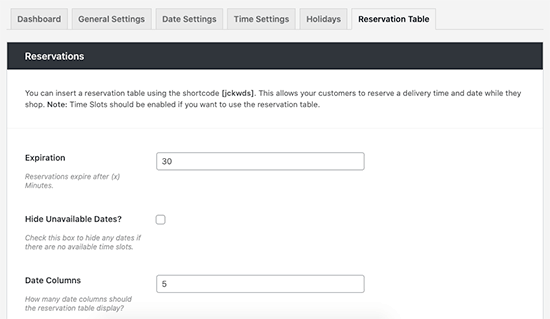
Dari sini Anda akan dapat menyesuaikan pengaturan untuk meja Anda termasuk batas pengaturan pada berapa lama reservasi sebelum pembelian dilakukan dan mengubah gayanya sesuai dengan toko Anda.
Setelah senang, klik Simpan Perubahan dan salin kode pendek [jckwds] di bagian atas halaman pengaturan ini.
Sekarang kamu bisa tambahkan kode pendek ini ke halaman mana pun di situs Anda untuk memungkinkan pelanggan memesan slot waktu pengiriman sebelum membeli.
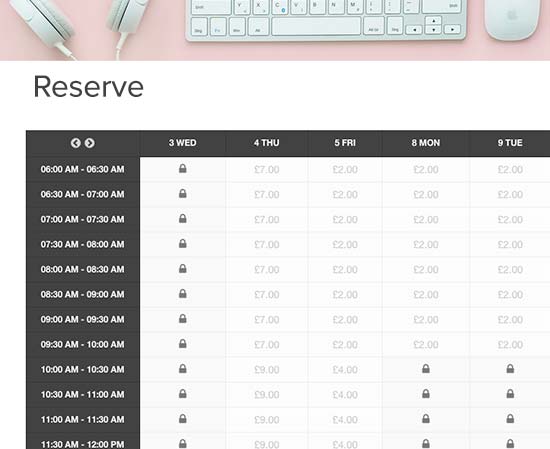
Kami harap artikel ini membantu Anda mempelajari cara mengatur slot waktu pengiriman di WooCommerce. Anda mungkin juga menyukai daftar plugin WooCommerce terbaik untuk toko Anda dan layanan pemasaran email terbaik untuk meningkatkan penjualan Anda.
Jika Anda menyukai artikel ini, silakan berlangganan artikel kami Saluran Youtube untuk tutorial video WordPress. Anda juga dapat menemukan kami di Indonesia dan Facebook.
.



